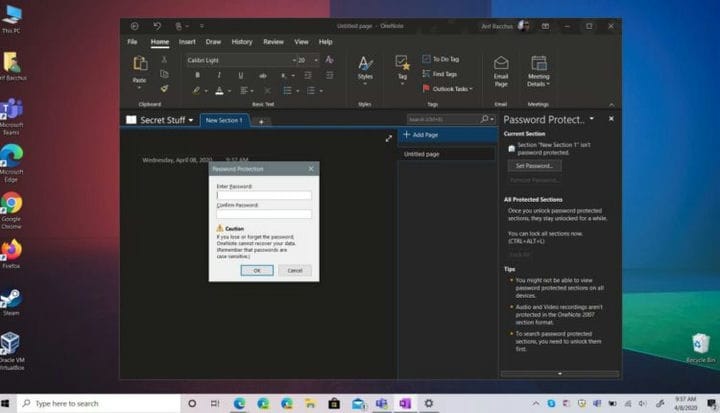Como proteger com senha as seções do OneNote 2016 Notebook
Se você está procurando um pouco mais de privacidade com o OneNote, convém proteger as seções do seu notebook com senha. Embora já tenhamos falado sobre como você pode fazer isso nas versões Microsoft Store, Android, MacOS e Android do OneNote, agora vamos voltar nossa atenção para o OneNote 2016.
Embora a versão da Microsoft Store do OneNote seja atualizada com mais frequência, alguns usuários ainda podem preferir o OneNote 2016 também. Afinal, a Microsoft disse que o aplicativo de desktop veio para ficar. Então, nós o ajudamos e veja como você pode proteger com senha as seções do bloco de notas do OneNote 2016.
Para começar, você deve abrir o bloco de notas com a seção que deseja proteger. Uma vez lá, clique com o botão direito na guia na parte superior com o nome da seção. Você verá uma opção que diz Proteger esta seção com senha. É nisso que você deseja clicar. O OneNote abrirá uma barra lateral e você desejará clicar na opção Definir senha na parte superior.
Você será solicitado a inserir uma senha, digite-a e confirme. Lembre-se de lembrar dessa senha e lembre-se de que, se você perdê-la, o OneNote não poderá recuperá-la. Além disso, esteja ciente de que as senhas diferenciam maiúsculas de minúsculas.
Depois que uma senha for definida, o OneNote também bloqueará automaticamente suas seções após um período de inatividade. No entanto, você sempre pode bloquear manualmente pressionando Ctrl, Alt e L no teclado. Você também precisará ter em mente que precisará desbloquear as seções primeiro se quiser pesquisá-las.
E é isso! As seções de proteção de senha no OneNote 2016 requerem apenas algumas etapas simples. No entanto, há muito mais no OneNote 2016 do que apenas proteção por senha. Nosso guia anterior mostra como você pode integrá-lo ao Outlook e como mover blocos de anotações locais para a versão do aplicativo na Microsoft Store. Fique atento ao OnMSFT para obter todas as notícias e informações do OneNote e nos diga como o OneNote funciona para você deixando um comentário abaixo.